Intégrations
Mailjet et WordPress
Facile à installer et à configurer, le plugin Mailjet pour WordPress gratuit vous aider à créer, envoyer et effectuer le suivi de superbes newsletters en quelques minutes.
Aucun résultat
Aperçu
Associez les visiteurs de votre site Internet à vos campagnes emailing. Le plugin Mailjet pour WordPress vous permet d’effectuer les opérations suivantes :
Personnalisez les widgets d’inscription aux newsletters et intégrez-les directement à votre site WordPress.
Synchronisez vos contacts entre votre site WordPress et Mailjet.
Créez, gérez et envoyez des emails groupés directement depuis le panneau d’administration de WordPress.
Consultez les statistiques d’engagement de vos emails (taux d’ouverture, de clics, d’erreurs, de blocage, etc.) en temps réel sur le panneau d’administration WordPress.
Caractéristiques
Créez et gérez toutes vos campagnes d’emails marketing et transactionnels directement depuis le panneau d’administration de WordPress.
Créez et personnalisez un widget d’inscription pour permettre aux visiteurs de votre site Internet de s’abonner à vos newsletters.
Synchronisez automatiquement vos contacts WordPress dans leurs propres listes de contacts Mailjet distinctes. Grâce à la synchronisation continue, vous n’aurez plus jamais à penser à la gestion des contacts.
Utilisez notre éditeur d’emails « drag-and-drop » ou notre outil de création HTML pour créer de superbes emails engageants, directement depuis le panneau d’administration de WordPress.
Atteignez la boîte de réception de vos abonnés à chaque fois grâce à notre infrastructure d’acheminement et de délivrabilité mondiale.
Accédez à des statistiques en temps réel sur vos campagnes, qui indiquent les ouvertures, les clics, les emplacements, le temps moyen pour cliquer et bien d’autres informations, afin d’optimiser les performances de vos emails.
Abonnez vos utilisateurs WordPress existants à la liste de contacts Mailjet de votre choix.
Ajoutez un rôle utilisateur comme propriété de contact Mailjet afin de pouvoir filtrer et cibler le groupe approprié avec vos campagnes marketing. Pour augmenter le nombre de vos abonnés, vous pouvez également abonner les auteurs de commentaires à la liste de contacts Mailjet de votre choix.
Gérez vos listes de contacts sans vous préoccuper des réglementations internationales sur la protection des données. Mailjet est conforme au Règlement Général sur la Protection des Données (RGPD) et garantit ainsi un niveau de protection optimal des données de vos emails.
Installations
Trois possibilités s’offrent à vous pour installer ce plugin :
Téléchargement depuis votre tableau de bord WordPress
Depuis votre tableau de bord WordPress, sélectionnez « Plugins (Extensions) » > « Add New (Ajouter) ».
Sur la page « Add Plugins (Ajouter des extensions) », saisissez « Mailjet » dans le champ de recherche par mot-clé.
Cliquez sur le bouton « Install Now (Installer) ».
Le plugin sera téléchargé et installé.
Enfin, cliquez sur le lien « Activate (Activer) ».
Téléchargement depuis WordPress.org
Accédez à la page Extensions de WordPress, puis saisissez « Mailjet » dans le champ de recherche. Vous pouvez également accéder directement à la
Sur la page du plugin Mailjet, il vous suffit de cliquer sur « Download (Télécharger) ».
Installez ensuite le plugin Mailjet sur votre site Internet WordPress. Connectez-vous à votre tableau de bord WordPress. Sélectionnez « Plugins (Extensions) », puis « Add new (Ajouter) ».
Cliquez sur « Upload Plugin (Importer une extension) ».
Cliquez sur le bouton « Choose file (Parcourir) » et sélectionnez le fichier .zip « Mailjet for WordPress » sur votre ordinateur.
Cliquez ensuite sur « Install Now (Installer) » pour l’importer sur WordPress.
Une fois le fichier importé et installé, cliquez sur le lien « Activate Plugin (Activer l’extension) ».
Installation depuis notre GitHub :
Cliquez simplement ici!
Le plugin Mailjet pour WordPress a bien été installé ! Vous pouvez maintenant configurer le plugin. Veuillez consulter notre guide sur les paramètres du plugin Mailjet.
Intégration Précédente
Mailjet et WooCommerce
Intégration Suivante
Mailjet et Wufoo
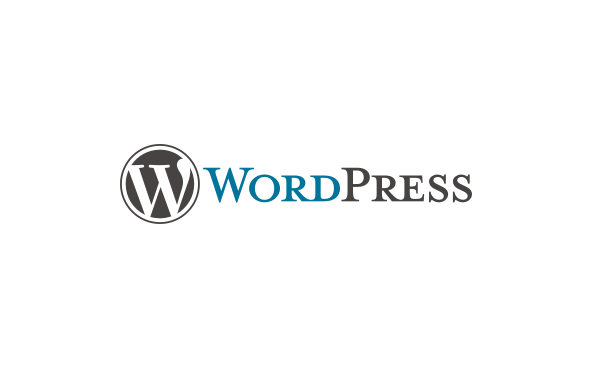
Prix:
Gratuit
Développeur:
Mailjet
Exigences:
WordPress version 4.4 à 6.1.1
Un compte Mailjet
Catégories:
CMS
Guide:
Vous avez besoin d’aide pour configurer le plugin ? Lisez notre guide utilisateur WordPress.
Intégrations recommandées

Intégration
Mailjet et Close.io
En savoir plus
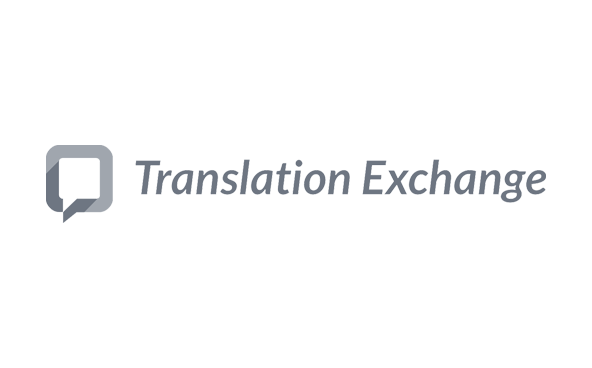
Intégration
Mailjet et Translation Exchange
En savoir plus

Intégration
Mailjet et Intercom
En savoir plus

